
ה אייפון XS,אייפון XS Max, ו אייפון XR לשכלל את החוויה הניידת שאפל יצרה עם זו של שנה שעברה אייפון X. מ-Face ID ועד לממוג'י החדש לגמרי, מכשירי האייפון של השנה הם בין הטלפונים הטובים ביותר בשוק.
תוכן
- כיצד להגדיר Face ID
- איך לצלם צילום מסך
- כיצד להגדיר ולהשתמש ב-Apple Pay
- כיצד להשתמש במצב דיוקן ובקרת עומק
- איך לכבות את האייפון
- כיצד ליצור Memoji
- כיצד להשתמש במחוות להשלמת משימות נפוצות
- כיצד להשתמש ב'נא לא להפריע'
- כיצד להשתמש ב-Split View ב-XS Max וב-iPhone XR
- כיצד להשתמש ב-Siri
- כיצד להשתמש בהודעות ובמרכז הבקרה
- כיצד להשתמש ב-FaceTime בקבוצה
- כיצד להפעיל מצב משטח עקיבה עם Haptic Touch
- כיצד להשתמש במקלדת ביד אחת
אם אתה משדרג מאייפון ישן יותר או עובר מאנדרואיד, הדברים קצת שונים באייפונים החדשים. הנה כמה מהטיפים והטריקים האהובים עלינו ל-iPhone XS כדי להתחיל.
סרטונים מומלצים
כיצד להגדיר Face ID
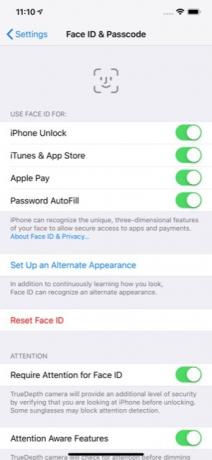

סמן את 2018 כשנה שבה אפל סוף סוף הרגה את כפתור הבית בכל מכשירי האייפון החדשים שלה. על אייפון XS,XS Max, ו-iPhone XR הדרך הקלה ביותר לבטל את נעילת הטלפון שלך היא באמצעות מזהה פנים.
קָשׁוּר
- כיצד להיפטר מזהה אפל של מישהו אחר באייפון שלך
- לטלפון האנדרואיד הזה בשווי 600 דולר יש יתרון אחד גדול על האייפון
- אייפון 15: תאריך שחרור ותחזיות מחיר, הדלפות, שמועות ועוד
כדי להגדיר את Face ID, תרצה להיות בחדר עם אור טוב. לך ל הגדרות > מזהה פנים וקוד גישה. אם כבר יש לך קוד סיסמה תתבקש להזין אותו. אחרת, תצטרך להגדיר אחד כדי להמשיך. בֶּרֶז הגדרת Face ID.
תצטרך לסרוק את הפנים שלך פעמיים כדי להשלים את התהליך. לאחר השלמתו, פשוט תצטרך להחליק למעלה במסך הנעילה בעיניים פקוחות כדי לבטל את נעילת הטלפון. אם הטלפון לא נפתח, תוכל להחליק למעלה כדי לנסות שוב. ייתכן שתצטרך להרחיק את הטלפון מהפנים שלך, במיוחד אם אתה בודק את הטלפון מהמיטה או בחדר חשוך.
אתה יכול גם להוסיף מראה חלופי עבור Face ID. פשוט לך ל הגדרות > מזהה פנים וקוד גישה > הגדר מראה חלופי.
איך לצלם צילום מסך

אם אתה רגיל ללחוץ על לחצני ההפעלה והבית כדי לצלם צילום מסך, אתה עלול להיות קצת מבולבל כשאתה מנסה לעשות זאת ב-iPhone XS, iPhone XS Max או iPhone XR.
אם אתה רוצה לצלם צילום מסך, פשוט הקש על כּוֹחַ ו הגבר קול כפתורים בו זמנית. תמונה קטנה של צילום המסך תופיע בצד השמאלי התחתון של המסך. הקש על התמונה אם ברצונך לבצע עריכות כלשהן; אחרת, התמונה תישמר באפליקציית התמונות שלך תוך מספר שניות.
כיצד להגדיר ולהשתמש ב-Apple Pay
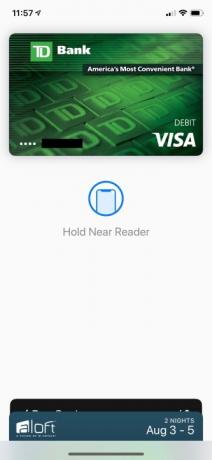

מוכנים להשאיר את הארנק בבית? עם Apple Pay, אתה יכול בקלות לשלם עבור פריטים באמצעות הטלפון שלך.
כדי להשתמש ב-Apple Pay, תצטרך להוסיף כרטיס לארנק שלך. כדי לעשות זאת, עבור אל הגדרות > ארנק ו-Apple Pay > הוסף כרטיס. ייתכן שיהיה עליך לפנות לבנק שלך כדי לאמת את הכרטיס לפני שתוכל להשתמש בו.
לאחר הגדרת Apple Pay, זה קל לשימוש. פשוט הקש פעמיים על לחצן הנעילה בצד ימין של הטלפון שלך. אם Face ID מוגדר, הטלפון יסרוק את הפנים שלך כדי לאשר את הרכישה. אחרת, תצטרך להזין את קוד הגישה שלך.
כיצד להשתמש במצב דיוקן ובקרת עומק
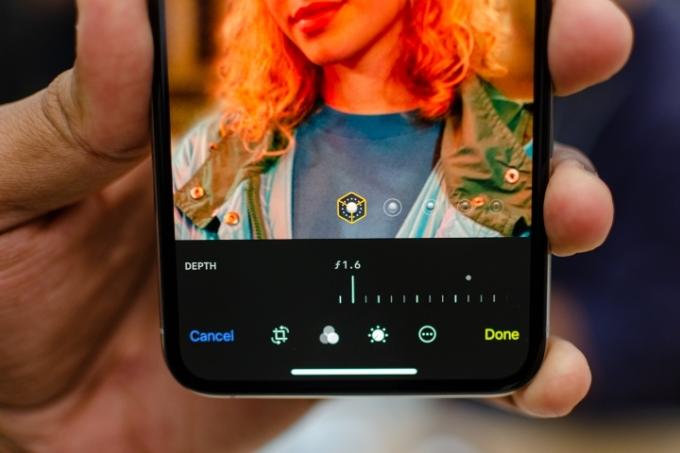
גם לאייפון XS וגם לאייפון XS Max יש מצב דיוקן על המצלמה הקדמית והאחורית. כדי להשתמש במצב פורטרט, פתח את המצלמה והחלק את מחוון התפריט שמאלה עד שתראה פורטרט. תראה קרוסלה עם אפשרויות תאורה שונות כגון אור טבעי, אור קונטור, אור במה, אור טבעי ועוד. בחר באפשרות הרצויה ולחץ על לחצן הצילום. אם ברצונך להשתמש במצלמה הקדמית, פשוט הקש על סמל סיבוב המצלמה מימין ללחצן הצמצם.
בקרת עומק היא תכונה חדשה הבלעדית למערך ה-iPhone 2018. עם בקרת עומק תוכל לשלוט בכמות הטשטוש ברקע לאחר שצילמת את התמונה. כדי להשתמש בבקרת עומק, פשוט בחר את התמונה והקש על ערוך; המחוון בקרת עומק יופיע אוטומטית במסך העריכה.
לאייפון XR יש מצלמה יחידה במקום העדשה הכפולה שנמצאת באייפון XS ו-XS Max. הודות ל-Smart HDR, ה-iPhone XR אינו זקוק לתוספת של עדשה משנית - הוא משתמש בבינה מלאכותית וברשתות עצביות כדי לייעל את הפונקציונליות של המצלמה. בין אם יש לך מעט מדי אור או יותר מדי, Smart HDR עוזר להפיק תמונות במראה נהדר בתנאי תאורה קיצוניים.
אבל בניגוד ל-iPhone XS ו-XS Max, ניתן לצלם תמונות במצב פורטרט עם ה-iPhone XR רק של אנשים ולא של אוכל, חפצים, חיות מחמד וכו'. כאשר אתה נפתח למצב פורטרט במכשיר, יש לך גם רק שלוש אפשרויות תאורה שונות לבחירה - קונטור, טבעי וסטודיו. עם מצלמת ה-TrueDepth שלה, תוכל לצלם גם תמונות סלפי במצב פורטרט.
איך לכבות את האייפון

לפעמים מבטים יכולים להטעות. בעבר, הכפתור בצד ימין של האייפון שלך היה כנראה כפתור ההפעלה. עם זאת, הכפתור הזה הוא למעשה כפתור הנעילה בטלפונים שיש להם מצלמות TrueDepth. אז איך מכבים את הטלפון?
אם ברצונך לכבות את הטלפון שלך, פשוט הקש והחזק את אחד כפתורי עוצמת הקול יחד עם לחצן הנעילה בו זמנית. לאחר מספר שניות, תראה מחוון כדי לכבות את האייפון שלך.
כיצד ליצור Memoji
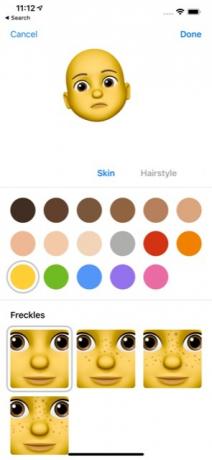

בשנה שעברה שחררה אפל את Animoji עבור האייפון X, והשנה היא מגדילה את עצמה Memoji ב-iOS 12. Memoji הם אווטרים מונפשים שאתה יכול לשלוט בהם באמצעות תנועות הפנים שלך.
יצירת Memoji היא פשוטה. פשוט פתח את אפליקציית Message והקש על מגירת האפליקציות. בחר בסמל ה-Animoji (קוף) והחלק ימינה עד שתראה את סמל ה-New Memoji (+). כאן אתה יכול להתאים אישית את ה-Memoji שלך כאוות נפשך. כשתהיה מרוצה, פשוט הקש על בוצע לחצן בחלק העליון של המסך כדי לשמור את ה-Memoji שלך.
כיצד להשתמש במחוות להשלמת משימות נפוצות

עבור אנשים רבים, ה-iPhone XS, XS Max או XR עשויים להיות האייפון הראשון שהם רוכשים שאין לו כפתור בית. היעדר כפתור בית אומר שתצטרך ללמוד כמה מחוות חדשות כדי להשתמש בטלפון שלך.
המחווה הנפוצה ביותר היא החלקה כלפי מעלה מתחתית הטלפון. זה מאפשר לך לעבור בקלות בין אפליקציות פתוחות. כאשר אתה מחליק למעלה יש לך גם את ההזדמנות לסגור אפליקציות פשוט על ידי החלקה למעלה באפליקציה הספציפית שאינך צריך עוד.
בנוסף להחלקה למעלה, ניתן גם להחליק למטה מהחלק העליון של המסך. אם תחלק למטה מהמרכז, תפתח את חלון ההתראות. החלק מטה מצד ימין ולוח הבקרה יופיע.
יש גם שתי מחוות המאפשרות לך להעיר את הטלפון במהירות. ראשית, פשוט הקשה על המסך תעיר את הטלפון. מחווה זו מופעלת כברירת מחדל, אבל אם כיבית אותה בטעות פשוט עבור אל הגדרות > כללי > נגישות ולאפשר את הקש כדי להעיר המחוון.
אתה יכול גם להעיר את האייפון שלך פשוט על ידי הרמתו. שוב, זה מופעל כברירת מחדל ב-iPhone XS ו-XS Max, אך ניתן להפעיל או לבטל אותו בהגדרות על ידי מעבר אל הגדרות > תצוגה ובהירות והקשה על הרם להתעוררות המחוון.
כיצד להשתמש ב'נא לא להפריע'
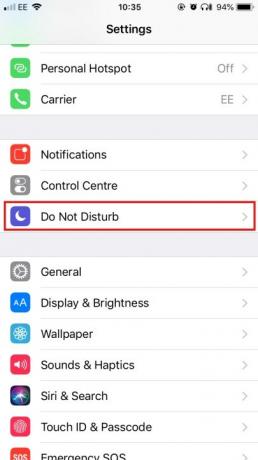
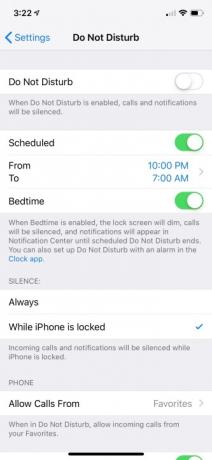
מחפשים קצת שקט? מצב 'נא לא להפריע' מאפשר לך לכבות בקלות התראות ושיחות בטלפון שלך.
סביר להניח שתרצה להתאים אישית את מצב 'נא לא להפריע' לפני השימוש בו. פשוט לך ל הגדרות > נא לא להפריע כדי לבצע את השינויים הרצויים. לאחר שתגדיר את 'נא לא להפריע' תוכל להפעיל אותו על ידי החלפת מצב אל תפריע המחוון או הקשה על אל תפריע סמל (ירח) במרכז הבקרה.
שעת השינה היא פונקציה נוספת ב'נא לא להפריע' המאפשרת לך להפעיל אוטומטית תכונות מותאמות אישית בכל ערב לפני השינה. שעת השינה מעמעמת במיוחד את המסך, משתיקה שיחות ושולחת התראות ישירות למרכז ההתראות. כדי להגדיר את זה, פשוט עבור אל הגדרות > נא לא להפריע > מתוזמן > שעת שינה. תראה אפשרות לתזמן את שעת השינה לשעות השינה המועדפות עליך.
כיצד להשתמש ב-Split View ב-XS Max וב-iPhone XR
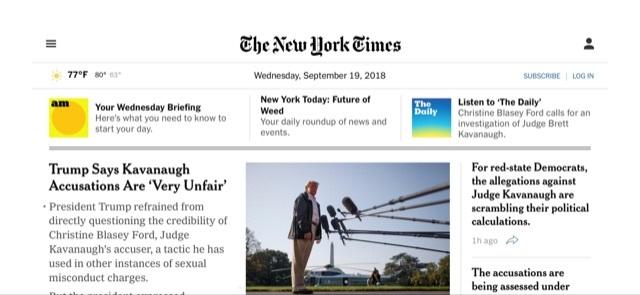
מה מועיל כל נכס המסך הנוסף באייפון XS Max או אייפון XR אם אתה לא יכול להשתמש בו? תצוגה מפוצלת עבור שני הדגמים מאפשרת לך לקבל תצוגה מורחבת של אפליקציות ואתרי iOS מסוימים. לדוגמה, אם אתה משתמש באפליקציית הדואר ב-Split View, תראה את שתי ההודעות הנוכחיות שלך יחד עם מסך תצוגה מקדימה. תוכל גם לראות את Split View בפעולה באתרים מסוימים כגון הניו יורק טיימס.
קל להשתמש ב-Split View. כל שעליך לעשות הוא לפתוח אפליקציה או אתר תואם ולהפוך את האייפון שלך למצב רוחבי וודא שנעילת הסיבוב לא מופעלת. אם הטלפון לא עובר לרוחב, החלק מטה מהצד הימני העליון של המסך וודא שסמל נעילת הסיבוב (מנעול תליה) אינו מופעל.
כיצד להשתמש ב-Siri


Siri היא העוזרת הדיגיטלית של אפל ויכולה לעזור לך במשימות בסיסיות כמו שליחת הודעות, הוספת פגישות ליומן שלך ואפילו שימוש ב-Apple Pay כדי לשלוח מזומנים לחברים. סירי גם תלמד את ההעדפות האישיות שלך ותציע הצעות וקיצורי דרך שעשויים לעניין.
ישנן שתי דרכים בהן תוכל לגשת ל-Siri. הראשון הוא פשוט על ידי הקשה ארוכה על כפתור הנעילה. השיטה השנייה והקלה ביותר היא לומר, "היי סירי".
אם לא הגדרת "היי סירי, תצטרך לעשות זאת בהגדרות על ידי מעבר אל הגדרות > Siri וחיפוש > האזן ל"היי Siri" ופעל לפי ההנחיות.
כיצד להשתמש בהודעות ובמרכז הבקרה



אפל ביצעה כמה שינויים עצומים בהתראות ב-iOS 12. בתור התחלה, תראה הודעות מקובצות שניתן למחוק בכמות גדולה פשוט על ידי הקשה על איקס סמל. כמובן, אם אתה רוצה להפיק את המרב ממרכז ההודעות, סביר להניח שתרצה להתאים אותו לטעמך.
בנוסף להוספת הודעות קבוצתיות ב-iOS 12, אפל גם הקלה על התאמה אישית של ההודעות שתקבל במרכז ההודעות. פשוט הקש ארוכות על כל התראה ותראה שתי אפשרויות: משלוח בשקט ו לכבות. שלח בשקט אומר בפשטות שההודעה תעבור ישירות למרכז ההתראות במקום להתריע כשהיא מגיעה. כיבוי, כמובן, אומר שלא תקבל עוד התראות מהאפליקציה המדוברת. תוכל להתאים אישית את האופן שבו אתה רואה ומקבל התראות על ידי מעבר אל הגדרות > התראות והקשה על כל אפליקציה בודדת הרשומה.
מרכז הבקרה מאפשר לך לגשת במהירות לכלי עזר נפוצים בטלפון שלך. זה נפתח על ידי החלקה מטה בפינה השמאלית העליונה של הטלפון שלך. רבים מהסמלים משתמשים ב-3D Touch כדי לספק אפשרויות שימוש נוספות: פשוט לחץ חזק על הסמל ותראה תפריט מופיע עבור האפליקציה.
בעוד שבמרכז הבקרה יש הרבה מהתכונות הנפוצות ביותר הנגישות בקלות ממיקום בודד, ייתכן שתרצה להתאים אותו לטעמך. אתה יכול לעשות זאת על ידי מעבר אל הגדרות > מרכז בקרה > התאמה אישית של פקדים. מכאן אתה יכול להוסיף ולהזיז פקדים כדי שיתאימו לצרכים שלך.
כיצד להשתמש ב-FaceTime בקבוצה


עם iOS 12, אתה יכול להשתתף בשיחות FaceTime קבוצתיות עם עד 32 אנשים באמצעות iPhone XS, XS Max או iPhone XR. אתה יכול להגדיר את הפגישה הקבוצתית דרך אפליקציית FaceTime על ידי בחירת אנשי הקשר שברצונך להוסיף - פתח את האפליקציה והזן ידנית איש קשר כל איש קשר שתרצה להוסיף. אתה יכול גם להתחיל שיחת FaceTime קבוצתית בתוך צ'אט קבוצתי ב-iMessage - פעם אחת בחלון הצ'אט, הקש על ראשי התיבות בחלק העליון של החלון והקש שוב על סמל המצלמה. במהלך שיחות FaceTime קבוצתיות, יש לך גם את היכולת להוסיף טקסט, מדבקות ו-Animojis לחלון שלך.
יש לנו עומק הוראות כיצד להגדיר שיחת FaceTime קבוצתית.
כיצד להפעיל מצב משטח עקיבה עם Haptic Touch


מכיוון של-iPhone XR אין תכונות 3D Touch, אתה יכול להשתמש ב-Haptic Touch כדי לשנות בקלות את מיקום הסמן מבלי להקיש על טקסט. אתה יכול להפוך את המקלדת שלך למשטח עקיבה וירטואלי על ידי לחיצה ממושכת על מקש הרווח ולאחר מכן גרירת האצבע מסביב כדי לבחור טקסט ספציפי. לאחר שתשחרר, תוכל להקיש על הטקסט כדי להעתיק, לגזור, להדביק, לשתף ועוד.
כיצד להשתמש במקלדת ביד אחת
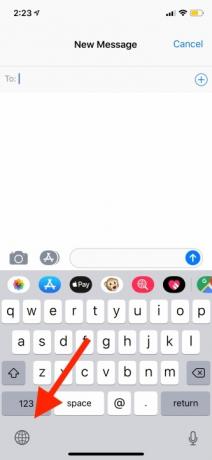
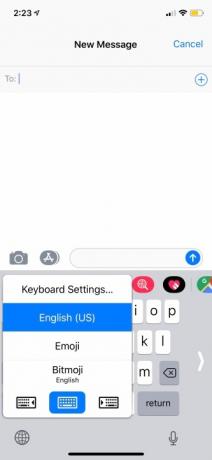
מכיוון שה-iPhone XS Max וה-iPhone XR גדולים יותר, השימוש בהם ביד אחת יכול להיות מעט קשה. כדי להקל, אתה יכול להשתמש במקלדת ביד אחת אשר מזיזה את המקלדת שמאלה או ימינה בהתאם להעדפתך. כדי להפעיל את ההגדרה, עבור אל הגדרות > כללי > מקלדות > מקלדת ביד אחת. לאחר מכן תוכל לבחור אם אתה רוצה אותו מימין או משמאל לתצוגה של האייפון.
אם אינך רוצה שההגדרה תופעל כל הזמן, תוכל גם להפעיל ולכבות אותה דרך iMessage. בזמן שאתה מקליד, לחץ לחיצה ארוכה על סמל הגלובוס בפינה השמאלית התחתונה של התצוגה והקש על אם תרצה להשתמש במקלדת הימנית או השמאלית. כדי לכבות אותו, לחץ לחיצה ארוכה על הסמל שוב והקש על אפשרות המקלדת האמצעית.
המלצות עורכים
- אייפון בדיוק נמכר בסכום מטורף במכירה פומבית
- הטלפון המתקפל הזה קל יותר מה-iPhone 14 Pro Max
- הגאדג'ט הקטן הזה נותן לך את התכונה הטובה ביותר של האייפון 14 תמורת 149 דולר
- יש לך אייפון, אייפד או Apple Watch? אתה צריך לעדכן אותו עכשיו
- 16 אפליקציות ההודעות הטובות ביותר עבור אנדרואיד ו-iOS בשנת 2023




